オンライン同期環境へ向けて「画像はFlickr&Picnikに決めた」:“PCで仕事”を速くする(1/2 ページ)
あなたは何台のPCを使っている? 「あ、このPCにはあのデータは入っていないんだ!」なんて思ったことはある? バックアップを取るのをさぼっていて、データを消してしまったことがある? そんな人なら筆者と想いを共有できるかもしれない。
ローカルのPCに縛られるのはもうコリゴリ。そう思ったのには、いくつかの理由がある。1つはもちろん昨今のセキュリティ上の都合。業務で使っている重要データが入っているPCを気軽に持ち出すわけにはいかないのが今や当たり前だ。だから自宅用、持ち出し用のPCは、業務で使用しているPCとは違うものを使いたい。でも共有して使いたいデータもあるのだ。
2つ目はデータのバックアップへの対処。PC のHDDが壊れた! で悩まないようにバックアップを取っておくのは、もはやPCを活用するビジネスパーソンの常識(会社がバックアップ環境を用意してくれないなら自衛するしかないのだ)。そうはいっても、バックアップは設定も運用も面倒なものだ。さらに、データ破損だけでなくPCの故障についても考えておきたい。これまでもPCを変えるたびにデータをどう移行するか? で悩んできたが、イザというときに新しいPCに移行しても、普段と同じように使いたいのだ(だからカスタマイズしないというのも考えた)。
実はこれらの問題は、アプリケーションやデータを“ローカルPC”に依存しないようにしてしまえば解決する。どうやったらローカルのPCに縛られずにこれらの問題を解決できるか。そのための試行錯誤の過程と結果をお伝えしていきたいと思う。
ちなみに筆者の環境はこんな感じだ。会社と自宅では基本的に常時ネットワークに接続。外にいるときもノートPCにイー・モバイルを接続して、一応モバイルブロードバンド環境だが、地下鉄などに乗っていることも多く、電波が通じずにオフライン環境をやむなくされる場合もけっこうある。自宅にはWindows以外にMacもあり、それぞれ気分でメインマシンとして使える環境構築を目指したいと思っている。
最初に解決策が見えた画像
最初に解決策が見えたのは“画像”だ。画像共有Webサービスの「Flickr」を使う。Flickrは画像の共有機能やコミュニティが有名だが、画像ファイルのアーカイブ&整理用にも活用できる。年額24.95ドル(2500円程度、月額200円ちょっとだ)のProアカウントを購入すれば、アップした画像のサイズが変わることもなく、帯域無制限、容量無制限で写真をアップして保管できるところがスゴイ(ほかの画像保管サービスについてはこちらも参照のこと)。
| メディア種類 | 単価 |
|---|---|
| HDDのGバイト単価 | 15〜20円 |
| DVD-RのGバイト単価 | 8.5円 |
| USBフラッシュメモリ単価 | 1000円〜 |
| Amazon S3 | 約15円(15セント)+転送料 |
| 2500円でFlickrに何Gアップしたら? | 166GバイトアップすればHDDよりお得。295GバイトアップすればDVD-Rよりお得 |
| もちろんクラッシュに備えてミラーリングなどをする必要がないとか、DVDを焼く手間を考えるとこれだけではなんとも言えない | |
とはいっても画像1枚が数Mバイトにも達する昨今の写真は、ファイルをコピーするのもバックアップするのも一苦労。なのでツールもいろいろある。
アップロードは現在、純正の「FlickrUploader」を使っている。なぜか最新の3.0はうまく動作せず、現在も2.5を利用中。なぜか動作が不安定なので使っていないが、指定したフォルダを監視して自動的にFlickrにアップロードしてくれるFlickr Foldr Monitrも、人によっては便利な選択肢だろう。画像管理ソフトのPicasaやiPhotoにもFlickrにアップロードできるプラグインが用意されているが、そもそも今回はローカルにファイルを置かないのが前提なので今回はパス。
なおFlickrでやっかいなのは、いったんアップした画像を再びローカルにダウンロードしようと思うとけっこう面倒だということ。普通では、「ALL SIZES」のメニューをたどってオリジナルサイズを表示し、ダウンロードしなくてはならない。お勧めなのはFirefoxの拡張機能であるGreasemonkey+Link Original Imageの組み合わせで、全画像にオリジナル画像へのリンクを表示させること((詳しくはこちらのGeek to Live参照))。そしてFirefoxの拡張機能DownThemAllのような一括ダウンロード 機能を使う。すると複数枚のオリジナル画像を簡単にローカルに戻すことができる。
Copyright © ITmedia, Inc. All Rights Reserved.
アイティメディアからのお知らせ
人気記事ランキング
- セールスフォースにも決められない? AIエージェント、「いくらが適正価格か」問題が勃発
- 7-Zipに深刻な脆弱性 旧バージョンは早急なアップデートを
- 「フリーWi-Fiは使うな」 一見真実に思える“安全神話”はもう時代遅れ
- ランサム被害の8割超が復旧失敗 浮き彫りになったバックアップ運用の欠陥
- 生成AIの次に来るのは「フィジカルAI」 NVIDIAが語る、普及に向けた「4つの壁」
- AIはERPを駆逐するのか? 第三者保守ベンダーが主張する「ERPパッケージという概念の終焉」
- 10万超のWebサイトに影響 WordPress人気プラグインに深刻なRCE脆弱性
- 三菱UFJ銀行もサイバーセキュリティの合弁会社を設立へ GMOイエラエらと
- フィッシングフレームワークで多要素認証を回避 DNS分析で分かった攻撃の詳細
- 日本企業のフィジカルAI実装は進むか ソフトバンクと安川電機が協業
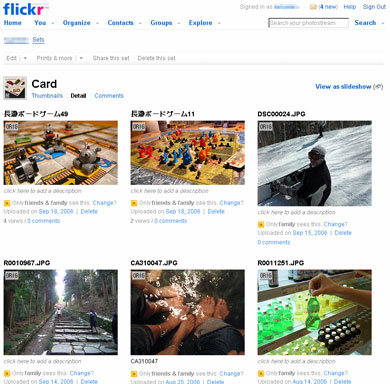
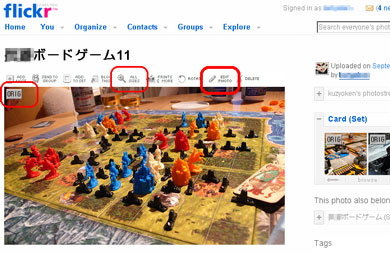 Flickrの画面。写真の左肩にあるのがLink Original Imageによって表示したオリジナルサイズへのリンク。中央が「ALL SIZES」、右がPicnikを起動する「Edit」
Flickrの画面。写真の左肩にあるのがLink Original Imageによって表示したオリジナルサイズへのリンク。中央が「ALL SIZES」、右がPicnikを起動する「Edit」